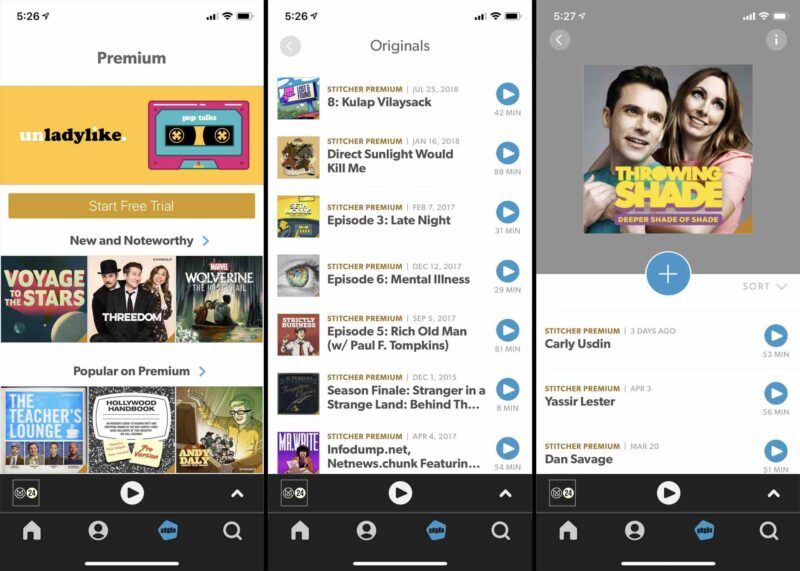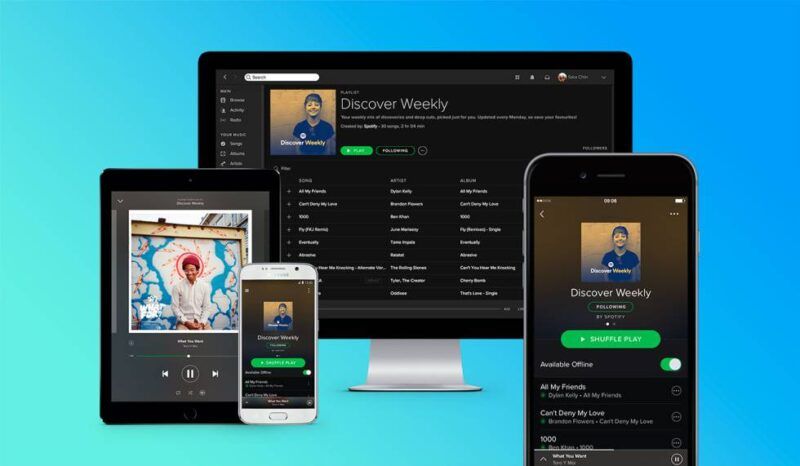Usando Firestick, puoi eseguire lo streaming di app popolari o persino giocare su una normale TV. Ma la tua esperienza di streaming può interrompersi quando Firestick interrompe la connessione a Internet . A volte, anche se sei in grado di unirti, Internet continua a disconnettersi in modo casuale sul tuo dispositivo.
In genere, il problema sorge quando si verifica un errore nella connettività di rete. Potrebbe essere un problema sul router o sul server Firestick. Tuttavia, anche il lato software delle cose, come impostazioni DNS configurate in modo errato e aggiornamenti Firestick obsoleti, potrebbe portare a questo problema. Questo è principalmente risolvibile con semplici correzioni come la risoluzione dei problemi della connessione Internet esistente o la connessione a una nuova rete.
Sommario
Se volete continuare a leggere questo post su "[page_title]" cliccate sul pulsante "Mostra tutti" e potrete leggere il resto del contenuto gratuitamente. ebstomasborba.pt è un sito specializzato in Tecnologia, Notizie, Giochi e molti altri argomenti che potrebbero interessarvi. Se desiderate leggere altre informazioni simili a [page_title], continuate a navigare sul web e iscrivetevi alle notifiche del blog per non perdere le ultime novità.
Perché Firestick continua a disconnettersi da Internet?
Abbiamo identificato l’elenco delle possibili cause che il tuo Firestick continua a disconnettersi da Internet di seguito.
- Segnale Wi-Fi debole
- Indirizzo MAC bloccato
- Problema del server DNS
- Problema software
- Server Internet inattivo
Come risolvere la disconnessione di Firestick da Internet?
Innanzitutto, puoi riavviare il tuo dispositivo Firestick prima di procedere alle correzioni. Il riavvio dovrebbe risolvere errori minori sul dispositivo. Quindi, puoi connetterti nuovamente alla tua rete Wi-Fi.
Tuttavia, se continua a disconnettersi, potrebbero esserci dei seri problemi con la connettività di rete. Puoi seguire ciascuna correzione data una per una di seguito.
Controlla il segnale Wi-Fi
Uno dei motivi per cui il tuo Firestick continua a disconnettersi da Internet potrebbe essere un segnale debole sulla tua rete Wi-Fi. Questo può accadere anche quando il tuo Firestick è posizionato dietro la TV. Pertanto, puoi controllare lo stato del segnale dalle impostazioni di rete e utilizzare l’extender HDMI fornito con Firestick per migliorare il segnale Wi-Fi.
Se al momento non sei connesso al Wi-Fi, puoi accedervi di nuovo per verificare.
- Premi il tasto Home sul telecomando
- Passare a Impostazioni > Rete
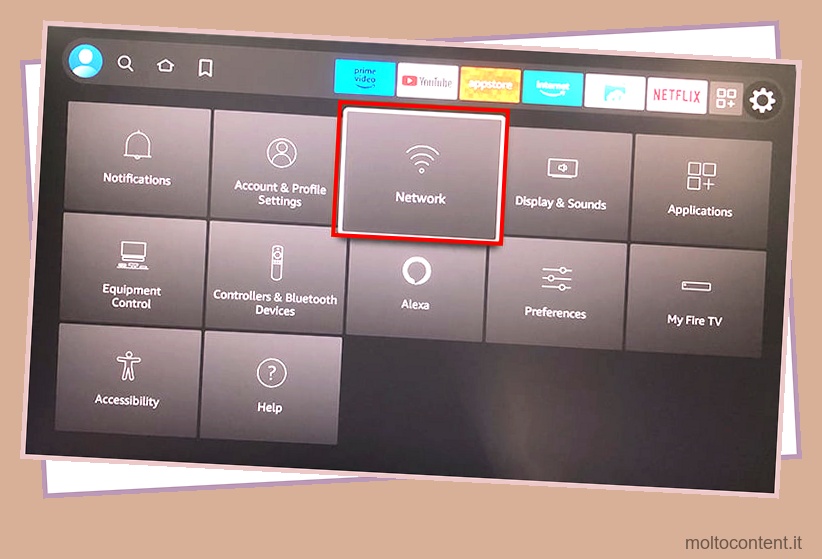
- Ora trova ed evidenzia il tuo Wi-Fi
- Premere il tasto Riproduci/pausa per visualizzare i dettagli della rete

- Tocca Avanzate

- Puoi vedere lo stato del segnale sul pannello di destra

Riavvia il router
Se il tuo attuale Wi-Fi mostra una scarsa potenza del segnale, puoi riavviare un router per risolvere il problema. Aggiornerà i dati temporanei della cache e aiuterà a risolvere i problemi di rete. Pertanto, dopo il riavvio, i tuoi dispositivi dovrebbero riconnettersi con una connessione più veloce. È possibile seguire i passaggi indicati di seguito.
- Scollegare la spina del cavo del router dalla presa di corrente.

- Quindi, attendi circa 15-20 secondi.
- Ricollegare il cavo del router alla presa di corrente.
Connettiti a una nuova rete
Se il problema persiste, puoi disconnettere il Wi-Fi e collegarti a una nuova rete. Quando gli altri tuoi dispositivi si uniscono alla stessa rete, molto probabilmente causerà un’interruzione della potenza del segnale e ritardi di Internet. Pertanto, prima di riconnettersi, ti consigliamo di disconnettere il Wi-Fi su altri dispositivi.
- Passare alla schermata iniziale di Firestick utilizzando il tasto Home sul telecomando
- Passa il mouse sopra l’icona Impostazioni

- Apri il menu Rete

- Vedrai elenchi di Wi-Fi. Scegli la rete più forte per connetterti
- Immettere le credenziali Wi-Fi e fare clic su Connetti

Controlla le impostazioni dell’indirizzo MAC
Un altro motivo per cui Internet continua a disconnettersi sul tuo Firestick è quando l’indirizzo MAC del tuo dispositivo è bloccato. Pertanto, puoi verificare se il tuo dispositivo è nell’elenco dei filtri MAC tramite la pagina di configurazione del router. Inoltre, puoi rimuoverlo per consentire l’accesso a Internet.
Puoi controllare i passaggi indicati di seguito.
- Apri Impostazioni
- Fai clic su La mia Fire TV > Informazioni

- Seleziona rete . Puoi vedere l’indirizzo MAC nel pannello di destra. Annotare l’indirizzo

- Ora, sul tuo PC o browser Web mobile, avvia la pagina di configurazione wireless e accedi utilizzando le credenziali. I passaggi potrebbero variare in base al dispositivo router.
- Individua le impostazioni del filtro MAC e verifica se il tuo dispositivo Firestick è nell’elenco.
- Se il dispositivo è nell’elenco, puoi rimuoverlo per sbloccarlo.
Connettiti a un server DNS diverso
Internet si disconnetterà ripetutamente sul tuo Firestick se ci sono problemi con il server DNS sulla tua rete. In genere, il tuo ISP assegna automaticamente un indirizzo DNS al tuo dispositivo. Tuttavia, per correggere tale errore, è possibile modificare manualmente l’indirizzo DNS. Di seguito, abbiamo compilato i passaggi per assegnare il DNS di Google sul tuo Firestick.
- Avvia Impostazioni.
- Scegli My Fire TV.

- Apri Informazioni > Rete

- Annota tutti i dettagli della tua connessione, ad esempio gateway , indirizzo IP , subnet mask , ecc.
- Ora vai al menu di rete ed evidenzia la tua rete attuale. Premere il tasto Menu per dimenticare la rete.

- Nella schermata Rete, ancora una volta, evidenzia la tua rete e fai clic per connetterti.
- Digita la password Wi-Fi sulla scatola. Quindi, scegli il menu Avanzate.

- Ora, prendi nota dei dettagli della connessione e inseriscila nel campo richiesto.
- Digita Google DNS Server 8.8.8.8.

- Scegli l’opzione Avanti per salvare.
Aggiorna software
Se non ci sono problemi di rete, ma Internet continua a disconnettersi, potrebbe essere causato da un problema software. Pertanto, la soluzione migliore per tali problemi è aggiornare il tuo Firestick con l’ultima versione. Tuttavia, Your Fire TV è un messaggio aggiornato che appare sullo schermo se non ci sono aggiornamenti.
- Vai alla schermata principale di Firestick.
- Scegli Impostazioni.
- Apri My Fire TV > Informazioni.

- Seleziona Installa aggiornamento .

Usa l’adattatore Ethernet
Se riscontri ancora l’errore, puoi provare a collegare un cavo Ethernet al tuo Firestick. Poiché non esiste una porta Ethernet integrata sui tuoi dispositivi firestick, puoi utilizzare l’adattatore Ethernet Amazon o qualsiasi altro secondo le tue preferenze. È la migliore alternativa per migliorare la velocità di Internet quando il tuo Wi-Fi è lento.
Controlla i passaggi indicati di seguito.
- In primo luogo, inserire il cavo Ethernet nella porta dell’adattatore.
- Quindi, collega l’altra estremità dell’adattatore al tuo Firestick.

- Collegare il cavo di alimentazione Ethernet alla presa di corrente.
- Ora collega il tuo Firestick alla TV
Nota: Amazon Ethernet Adapter funziona solo per i modelli Firestick di nuova generazione. Puoi controllare il dispositivo supportato dal loro sito Web ufficiale.
Contatta il tuo ISP
A volte, sebbene il nostro dispositivo si connetta alla rete, non riscontriamo alcuna connettività quando Internet non funziona. Pertanto, puoi contattare il tuo ISP per chiedere se c’è un problema con il server Internet stesso. Se il team segnala che il server va bene, puoi controllare un’altra correzione.
Ripristino delle impostazioni di fabbrica
Puoi ripristinare il tuo Firestick alle impostazioni di fabbrica come ultima soluzione per risolvere i problemi del software. Questo dovrebbe anche risolvere i problemi di disconnessione da Internet. Puoi connetterti al Wi-Fi durante la configurazione iniziale del dispositivo.
Ecco i passaggi per farlo.
- Vai alle impostazioni
- Scegli My Fire TV

- Fare clic su Ripristina impostazioni di fabbrica

- Seleziona Ripristina nel pop-up